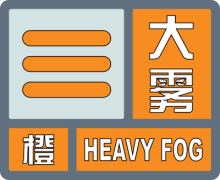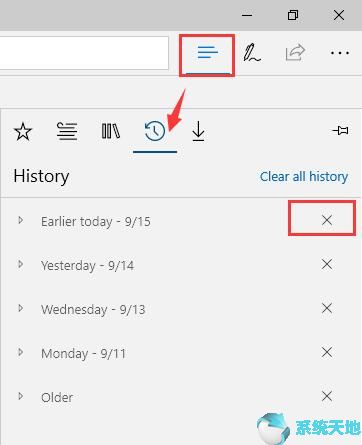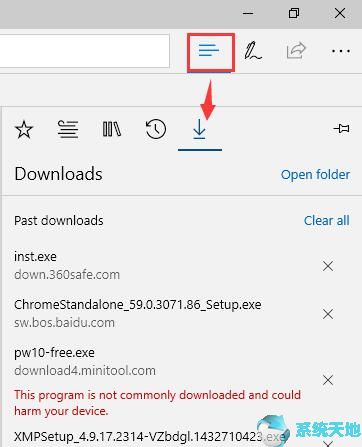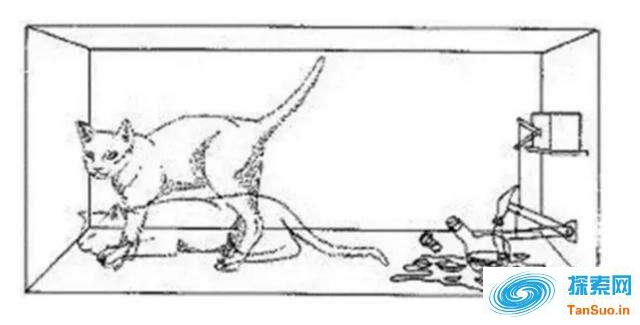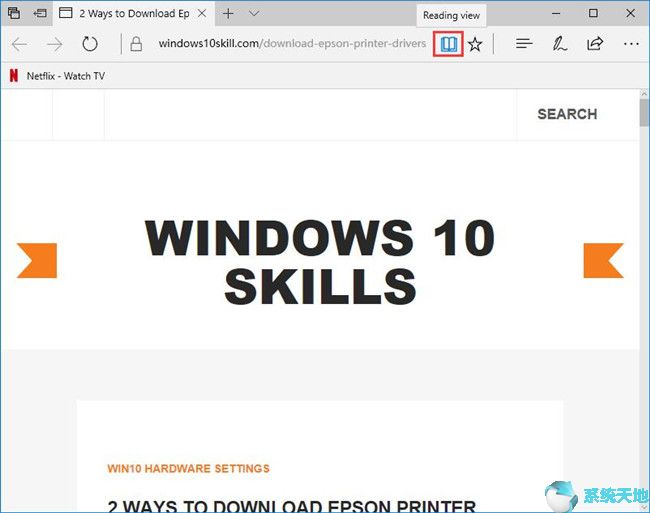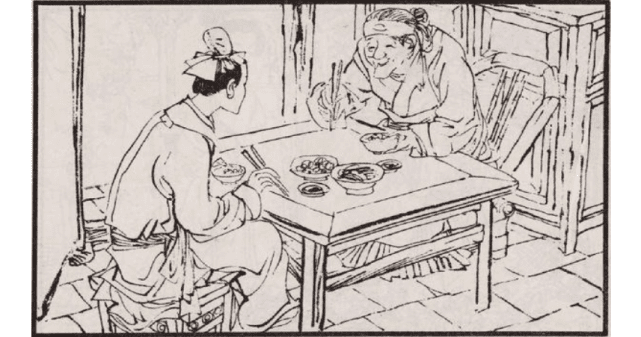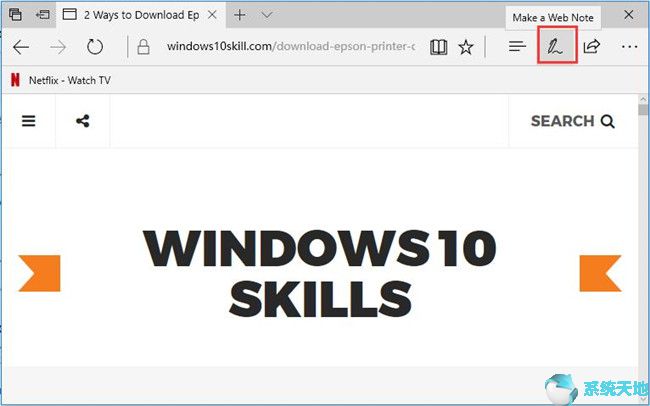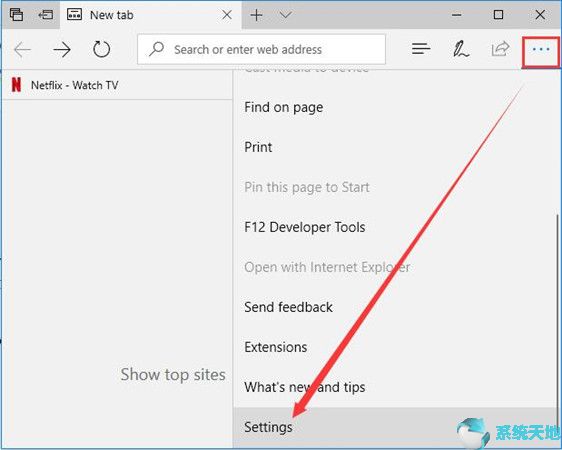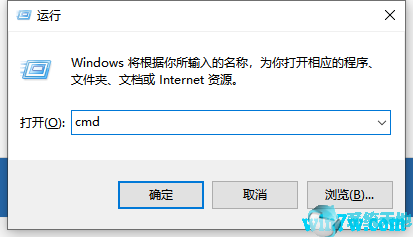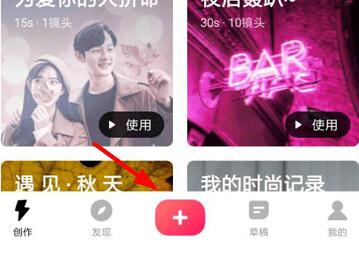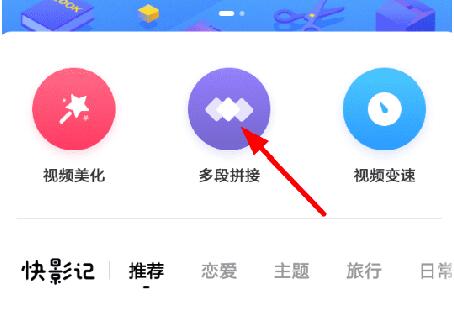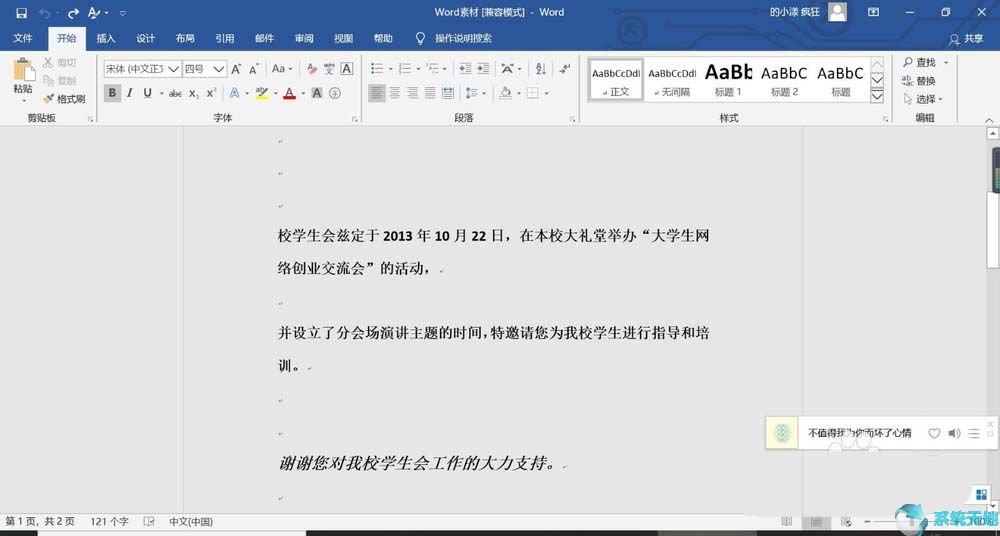如何在Photoshop CC 2018中快速调整图像的角度?它主要处理由像素组成的数字图像。它拥有多种编辑和绘图工具,可以有效地进行图片编辑工作,在很多领域都具有很强的实用性。下面小编就给大家介绍一下如何在Photoshop CC 2018中快速调整图片的角度,如果您有需要的话,就来看看吧!
方法步骤:
单击打开Photoshop。
打开我们要调整的图像。

单击菜单栏上的[图像]。

选择[图像旋转]。

默认有固定角度,包括顺时针180和逆时针90。我们点击它就可以直接旋转到固定的角度。

如果我们想自己定义旋转角度,点击任意角度,填写我们需要调整的角度,点击【确定】即可。

如果我们想要翻转和旋转,只需点击底部的两个即可翻转画布。

以上就是小编给大家分享的关于如何在Photoshop CC 2018中快速调整图像角度的具体方法,感兴趣的用户可以按照上面的步骤来尝试一下。希望以上教程能够帮助到大家,关注系统世界精彩资讯教程。
未经允许不得转载:探秘猎奇网 » photoshop+cc+2018快速调整图像的角度技巧是什么(ps角度调整)

 探秘猎奇网
探秘猎奇网 hdtunepro检测硬盘坏道可靠吗?(hd tune pro检测坏道准确吗)
hdtunepro检测硬盘坏道可靠吗?(hd tune pro检测坏道准确吗)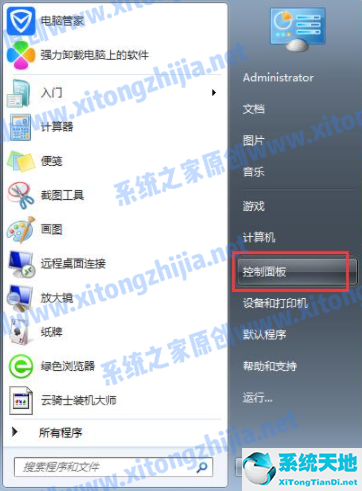 win7如何设置休眠时间(如何设置win7休眠时间)
win7如何设置休眠时间(如何设置win7休眠时间)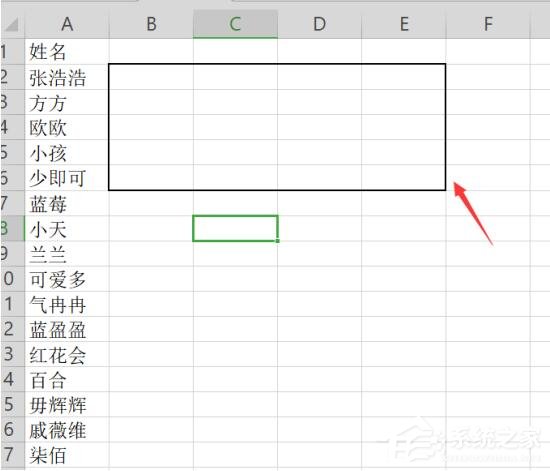 wps表格怎么把一列分成多列(wps表格怎样将一列分为两列)
wps表格怎么把一列分成多列(wps表格怎样将一列分为两列) qq怎样允许陌生人点赞点赞你的说说(qq怎么允许陌生人访问我空间)
qq怎样允许陌生人点赞点赞你的说说(qq怎么允许陌生人访问我空间) office2013怎么激活(office2013怎么激活密钥)
office2013怎么激活(office2013怎么激活密钥)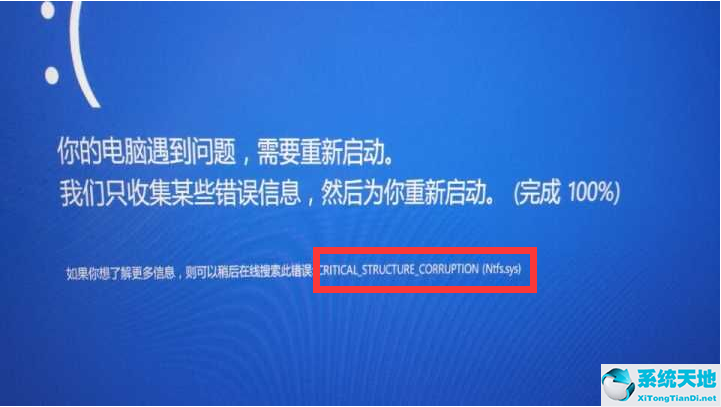 ntfs.sys蓝屏解决方法 win7(win10 蓝屏 ntfs file system)
ntfs.sys蓝屏解决方法 win7(win10 蓝屏 ntfs file system) 如何使用wps制作长微博图片(ps做微博长图)
如何使用wps制作长微博图片(ps做微博长图)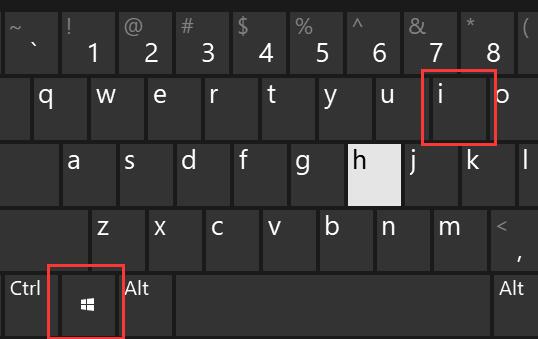 win11通知中心不见了(win11通知中心在哪)
win11通知中心不见了(win11通知中心在哪)